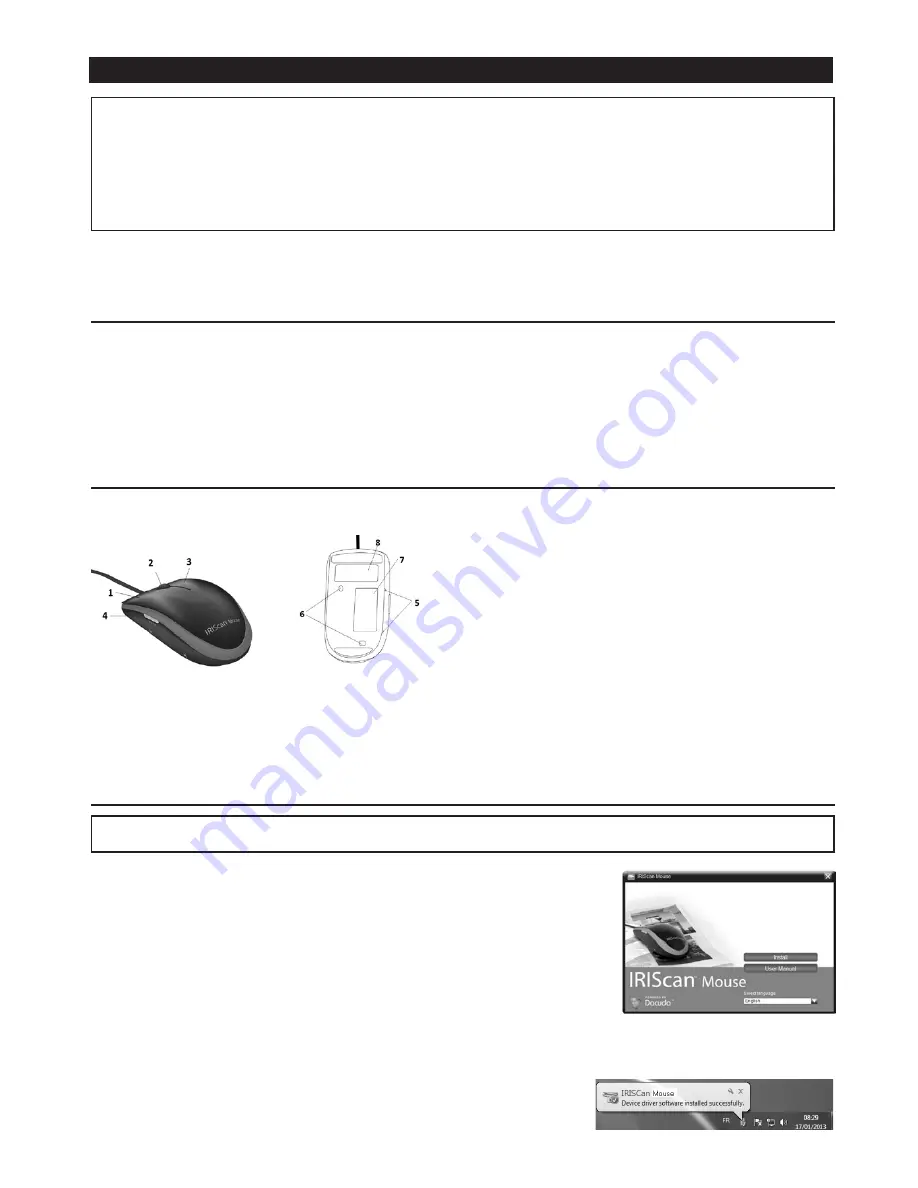
Italiano
Italiano
La Guida rapida per l'uso viene fornita per aiutarvi a iniziare a usare IRIScan™ Mouse.
Le descrizioni contenute nella presente pubblicazione si basano sul sistema operativo Windows® 7. Tutte le
informazioni possono essere soggette a modifiche senza preavviso.
Per ulteriori informazioni sulle funzionalità di IRIScan™ Mouse, consultare la guida in linea dell'applicazione,
la Guida per l'utente completa fornita nel CD-ROM oppure visitare www.irislink.com/support/userguides.
Introduzione
IRIScan™ Mouse è un mouse con scanner integrato. Grazie alla funzionalità di scansione, i documenti possono
essere acquisiti facendo scorrere il mouse sugli stessi.
I risultati di scansione possono essere trascinati in cartelle di file e applicazioni, copiati e incollati in applicazioni,
salvati come file Word, PDF e XML, condivisi via Mail, Facebook®, Twitter®, Flickr® e inviati a Evernote® e
Google® Translate.
Hardware
1. Tasto sinistro
6. Sensori laser
2. Rotella
7. Superficie di acquisizione
3. Tasto destro
Rimuovere la pellicola prima
dell'acquisizione
4. Tasto di
Scansione
8. Etichetta del mouse
5. Indicatori
della superficie
di acquisizione
Installazione dell'applicazione IRIScan™ Mouse
Importante:
verificare di avere i diritti di amministratore necessari sul computer per eseguire l'installazione.
1. Inserire il CD-ROM di IRIScan™ Mouse nell'apposita unità del computer.
Il menu delle impostazioni verrà visualizzato automaticamente. (Se il menu
non si avvia, eseguire il file
setup.exe dal CD.)
2. Selezionare la lingua di installazione. A questo punto fare clic su
Install (Installa).
Seguire le istruzioni a video.
3. Fare clic su
Finish (Fine) per completare l'installazione.
4. Scollegare il mouse abituale. Collegare IRIScan™ Mouse a una porta USB libera (USB 2.0 o superiore).
Il driver viene installato in automatico. Se l'installazione del driver avviene correttamente, viene visualizzato un
messaggio a fumetto sulla barra delle applicazioni.






























